Dell电脑Win10系统安装教程(简单易懂的操作指南,让您轻松安装Win10系统)
在当今数字化时代,电脑成为我们日常生活中必不可少的工具之一。而安装一个稳定且高效的操作系统对于电脑的正常使用来说尤为重要。本文将以Dell电脑Win10系统安装教程为主题,提供给您一份简单易懂的操作指南,帮助您轻松安装Win10系统。
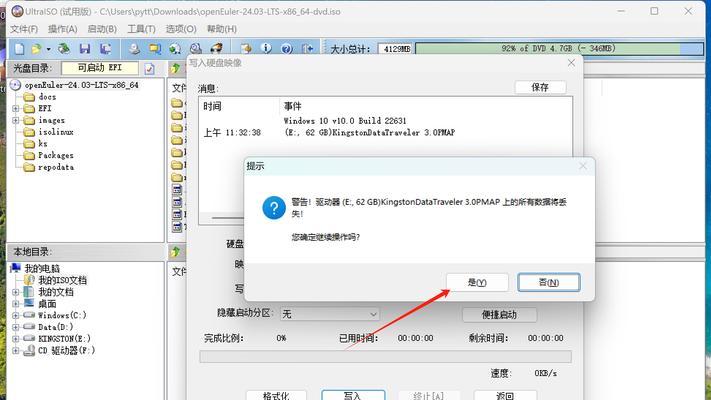
1.准备安装所需材料
在开始安装之前,您需要准备一台Dell电脑、一个Win10系统安装光盘或U盘、以及一个可用的产品密钥。
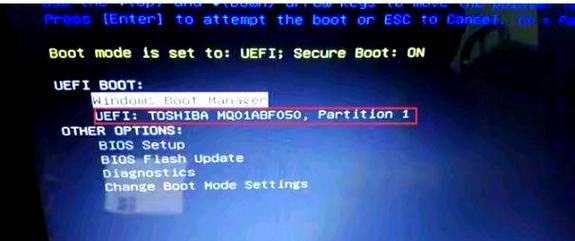
2.备份重要数据
在安装Win10系统之前,务必备份您重要的数据文件。因为安装过程中可能会对磁盘进行格式化,从而导致数据丢失。
3.确认系统硬件要求
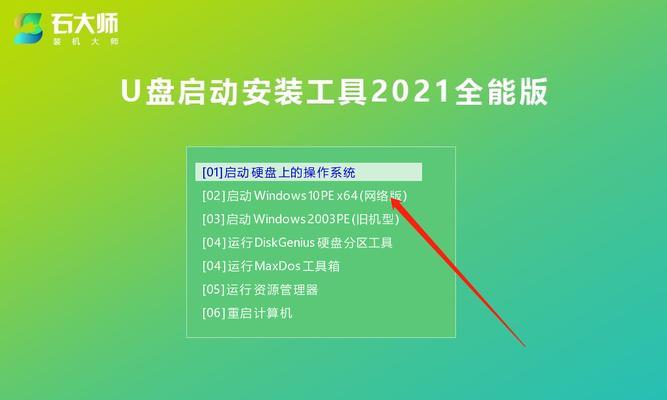
在安装Win10系统之前,您需要确保您的Dell电脑符合最低硬件要求,以确保系统能够正常运行。
4.检查BIOS设置
在安装Win10系统之前,进入计算机的BIOS设置界面,确保启动顺序设置正确,以便从光盘或U盘启动。
5.启动系统安装程序
将Win10系统安装光盘或U盘插入电脑,重新启动电脑。按照屏幕上的指示,选择语言、时区等相关设置,并点击“下一步”。
6.接受许可协议
阅读并接受Win10系统的许可协议,然后点击“下一步”继续安装。
7.选择安装类型
在安装类型界面上,选择“自定义:仅安装Windows”选项,并点击“下一步”继续。
8.针对系统磁盘进行分区
在磁盘分区界面上,选择系统所在的磁盘,点击“新建”按钮创建一个新的分区。然后点击“下一步”继续。
9.安装系统文件
系统将开始复制和安装相关文件到您的电脑上。这个过程可能需要一些时间,请耐心等待。
10.设定用户名和密码
在设定用户名和密码界面上,输入您想要设置的用户名和密码,并点击“下一步”进行下一步安装。
11.选择网络设置
在网络设置界面上,选择是否连接到网络。如果需要联网,选择您的Wi-Fi网络并输入密码。
12.完成安装
系统将自动完成剩余的安装过程,并在安装完成后重新启动您的Dell电脑。
13.安装驱动程序
在系统重新启动后,您需要安装Dell电脑所需的驱动程序。您可以从Dell官方网站下载并安装相应的驱动程序。
14.更新系统
在安装驱动程序之后,您需要连接到互联网并更新系统。这样可以确保您的系统获得最新的补丁和功能更新。
15.安装常用软件
根据自己的需求安装一些常用软件,如浏览器、办公套件等,以便您能够更好地使用您的Dell电脑。
通过本文提供的简单易懂的操作指南,您可以轻松地在Dell电脑上安装Win10系统。记得备份重要数据、确保系统硬件要求、检查BIOS设置、按照界面提示进行操作,并安装必要的驱动程序和软件后即可开始愉快地使用新的Win10系统。祝您使用愉快!
作者:游客本文地址:https://kinghero.com.cn/post/7571.html发布于 昨天
文章转载或复制请以超链接形式并注明出处智酷天地
